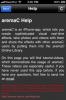Come eseguire il root del tablet Acer Iconia A100 [metodo ADB]
Acer Iconia A100 è un tablet Android A500 da 7 pollici che è stato rilasciato il mese scorso. Anche se Iconia A100 è il primo tablet da 7 pollici dotato dell'ultimo Android 3.2 Honeycomb acceso, ma il problema dello schermo insieme a una cattiva finitura non ha aiutato a coltivare un utente degno di nota base. Tuttavia, ci sono persone che hanno optato per questo tablet e la comunità di sviluppo Android non è pronta a abbandonarli del tutto. Alcuni hacker industriosi sono riusciti a ottenere il root su questo dispositivo attraverso la procedura standard ADB. Tuttavia sarà interessante vedere se le cose si muovono in direzione di ROM e kernel personalizzati da questo punto in poi. Finora è stato raggiunto solo il root e non ci sono segni di un recupero personalizzato.
Ecco le istruzioni dettagliate per il root del tablet Android Acer Iconia A100: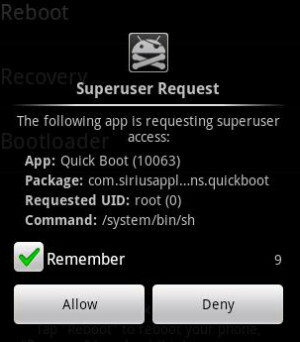
Disclaimer: Seguire questa guida a proprio rischio. AddictiveTips non sarà responsabile se il dispositivo viene danneggiato o danneggiato durante il processo.
Requisiti:
- ADB
- SuperUser Binary
- Driver per il PC Iconia A100
Istruzioni:
1. Il primo passo è assicurarsi di avere ADB installato sul computer insieme ai driver Iconia A100. Controllare i collegamenti forniti nella sezione dei requisiti per riferimenti e download.
2. Una volta che hai i driver e la configurazione ADB sul tuo computer, scarica il file zip binario SU dall'alto, estrai i contenuti dell'archivio e salvali sul desktop.
3. Ora copia il file SU disponibile nella sottocartella Sistema in su-2.3.2-efgh-bin-firmato e copialo nella cartella / mnt / sdcard della tua scheda.
4. Al termine, scollegare la scheda dal computer e abilitare il debug USB selezionando Impostazioni> Applicazioni> Sviluppo e selezionare Debug USB.
5. Ora riconnetti nuovamente la scheda al computer e apri il prompt dei comandi e digita ADB Shell.
6. Dopo aver visualizzato il simbolo $, digitare i comandi seguenti:
shell adb / system / bin / cmdclient ec_micswitch "" mount -o remount, rw / system ""
shell adb / system / bin / cmdclient ec_micswitch "" cat / mnt / sdcard / su> / system / xbin / su` "
shell adb / system / bin / cmdclient ec_micswitch "" chmod 6755 / system / xbin / su` "
7. Dopo aver eseguito questi comandi, scarica l'app di verifica root da Market e verifica la radice sul tuo dispositivo.
8. Dopo aver verificato positivamente il root, scarica l'app SuperUser da Market.
E ora sei pronto per eseguire app che richiedono il root sul tuo telefono. Nel caso in cui tu stia affrontando problemi o desideri discutere di più su questo metodo di rooting, quindi vai al thread di discussione ufficiale XDA root pubblicato qui.
Ricerca
Messaggi Recenti
AremaC è l'app di fotoritocco e fotocamera più completa per iPhone
Se mi hai seguito ovunque – AddictiveTips incluso – potresti aver i...
Come installare ClockworkMod Recovery su Motorola Atrix 4G
Con il bootloader sbloccato su Atrix 4G solo qualche tempo fa, non ...
Servizio di hosting e condivisione video Vimeo rilascia l'app Android ufficiale
Vimeo è un premiato servizio di condivisione di video online con co...